Marcar un hito como completo en Finanzas de portafolio
Nota:
La información de este tutorial se aplica a las cuentas con el producto Portafolio Financiero en Procore. Ponte en contacto con tu Punto de contacto de Procore para obtener más información.Objetivo
Marcar un hito como completo en Finanzas de portafolio.
Fondo
La sección Hitos en Finanzas de portafolio le permite realizar un seguimiento de los hitos de alto nivel para el proyecto, como las fechas "Inicio del proyecto" y "Finalización del proyecto". Todos los hitos del proyecto se muestran en una línea de tiempo en la página del proyecto para que pueda ver fechas para los hitos en relación con uno otro. La sección Hitos también realiza un seguimiento del estatus de cada hito y después de alcanzar un hito, puede marcar el hito como completo.
Aspectos a tener en cuenta
- Permisos de usuario requeridos:
- "Acceso completo" al proyecto o superior.
Video
Pasos
- Navegue hasta la página del proyecto.
- En la sección Hitos, elija una de las siguientes opciones:
- Haga clic en el círculo vacío junto al hito que desea marcar como completo.
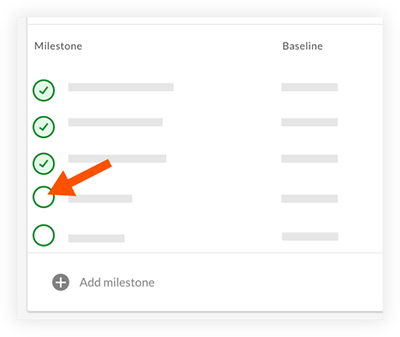
O
- Haga clic en el icono de puntos suspensivos
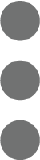 verticales junto al hito que desea marcar como completo y seleccione Marcar completo.
verticales junto al hito que desea marcar como completo y seleccione Marcar completo.
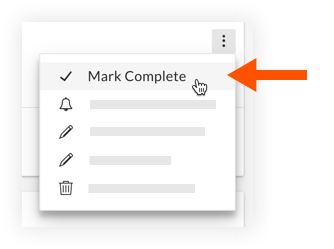
- Haga clic en el círculo vacío junto al hito que desea marcar como completo.
- En la ventana "Marcar hito completo", confirme la fecha en que se completó el hito:
- Fecha de línea de base: seleccione si el hito se completó en la fecha de línea de base.
- Fecha de proyección: seleccione si el hito se completó en la fecha de proyección.
- Hoy: seleccione si el hito se completó hoy.
- Otra fecha: haga clic si el hito se completó en otro día, luego seleccione esa fecha del calendario.
- Haga clic en Marcar completo.

